用户点击与网站目标

基于Google Analytics的应用
用户在网站的行为其实无非就是输入和点击,而点击又是最常见的行为,其实用户行为分析一大部分就是在分析用户各种各样的点击行为。我们可以通过各种途径来监控用户点击行为,同时各类网站分析工具都相继提供了丰富的事件监控功能,来满足不断发展变化的网站交互。刚好我的博客需要监控某些用户点击行为,并且要将这些点击行为设置成网站目标,所以这里跟大家分享一下我的实现步骤。
用户点击对你的网站重要吗?
首先需要明确的是我们是否有必要去监控用户的点击行为,或者说用户点击对网站分析是否有价值?网站中有些按钮完全是交互或者浏览的需要,对于分析并不是那么重要,但显然有些按钮对于网站分析有着至关重要的作用,比如电子商务网站的“放入购物车”、“购买”、“支付”等按钮的点击;微博网站的“关注”、“发布微博”等按钮;视频网站的“播放”、“暂停”等按钮。通过统计和分析这些按钮的点击数据,我们可以对用户的这些对网站产生关键影响的行为了如指掌。
我们需要去统计这些重要的用户点击,但也不是所有的这些点击都需要进行额外的设置,当点击跳转到一个新的页面时就会有新的Pageview产生,这类点击我们就不需要另外进行监控。但某些点击,比如Ajax架构的点击交互,或者是Flash中的点击按钮,抑或是出站的按钮或链接点击,这类行为不会产生新的页面浏览行为,也就不会有Pageview的记录,那么如果刚好这些点击像上面说的对网站来说是重要的,我们就必须对其进行监控和统计。
以我的博客为例,对于我的博客而言,通过右方侧边栏最上方的5个按钮可以对博客进行订阅或关注,用户的这些行为对于我而言是十分有价值的,因为至少用户开始对我的博客内容感兴趣了,我需要知道每天有多少用户会尝试去点击这些按钮(无论点击的结果如何,因为最终的结果超出了监控的范围,无法追踪 =_=” ),其实通过Google Analytics就能简单地统计到这些点击数据。
Google Analytics的点击监控统计
Google Analytics中监控点击一般通过事件追踪(Event Track)和虚拟页面(Virtual Page)两种方式。我原先使用的是事件追踪的方法,因为事件追踪是GA专门为这类用户行为量身定制的,可以设置类别(Category)、行为(Action)、标签(Label),甚至可以为每个事件定义它的价值(Value),所以对于各类时间的分类汇总非常方便,比如我在RSS订阅中加入onClick=”_gaq.push([‘_trackEvent’, ‘Feed&Follow’, ‘Feed’, ‘RSS’]);”类别为Feed&Follow,行为为Feed,标签是RSS,另外设置邮件订阅的标签为为Email,关注的3个按钮的动作为Follow,再根据标签区分类别,这样就可以非常方便的看到汇总和细分的数据了(注意我这里使用的是异步代码,使用前请先看一下自己网站的GA代码类型,具体设置可以参考蓝鲸的文章——Google Analytics功能篇—事件追踪):
但事件追踪有一个局限性就是无法设置为网站目标,熟悉Google Analytics的朋友都知道GA的目标只能是三种类型:页面浏览(URL Destination)、停留时间(Time on Site)、每次访问页面数(Pages/Visit)。所以如果我要将我的博客的订阅和关注的点击作为网站的目标,在GA中通过事件追踪的方式就没法实现了,就需要通过设置虚拟页面的方式,详细操作也可以参考蓝鲸的Google Analytics功能篇—虚拟页面,这里来说一下我的设置:
| 点击类型 | 追踪代码 |
| RSS订阅 | onClick=”javascript: _gaq.push([‘_trackPageview’, ‘/virtual/feed/rss’]);” |
| Email订阅 | onClick=”javascript: _gaq.push([‘_trackPageview’, ‘/virtual/feed/email’]);” |
| 关注Twitter | onClick=”javascript: _gaq.push([‘_trackPageview’, ‘/virtual/follow/twitter’]);” |
| 关注Buzz | onClick=”javascript: _gaq.push([‘_trackPageview’, ‘/virtual/follow/buzz’]);” |
| 关注新浪微博 | onclick=”javascript: _gaq.push([‘_trackPageview’, ‘/virtual/follow/sina’]);” |
但是设置虚拟页面后会出现另外一个问题,就是导致Pageviews的增加,因为虚拟页面也会被算到页面浏览量中去,所以还需要进行另外一步操作——添加过滤器,下面来看一下过滤器(Filter)的添加,及如何将点击行为设置为网站目标。
将点击设置为网站目标
首先来看一下通过上面的设置后在Google Analytics的报表上显示的结果:
虚拟页面统计
虚拟页面在数据展现其实与普通的页面浏览并没有区别,也是在Content模块中,可以在Top Content报表中查看,根据我上面的设置可以直接filter出包含“virtual”的页面统计:
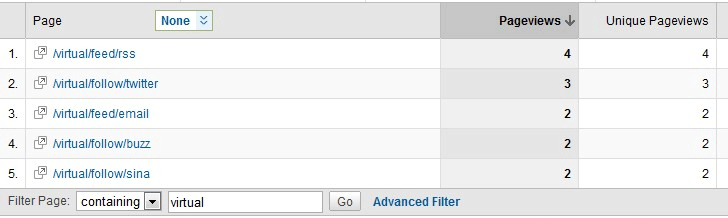
同时,根据上面虚拟页面的URL结构,也可以使用Content Drilldown中按层次一次向下展开,可以同时查看各类汇总数据和细分数据,详细介绍参考前一篇文章——让URL更适合分析。这样依次展开的顺序为:virtual=>feed=>feed的各子项,virtual=>follow=>follow的各子项,十分清晰。
设置网站目标
因为虚拟页面已经将点击转变成了页面浏览,因此可以将这些行为设置成网站目标了:
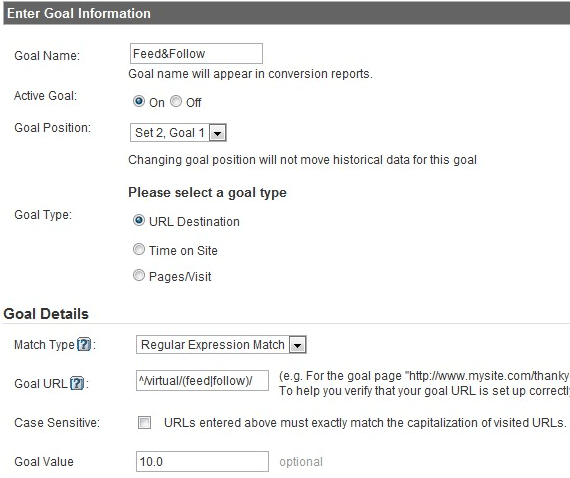
这里的目标类型(Goal Type)选择URL目标(URL Destination),我在这里使用了正则表达式进行匹配,将所有/virtual/feed或follow/开头的URL设置成目标,同时设置该目标的价值(Value)为10(对于博客而言,这类点击价值较高,同时博客还设置了其他的目标,价值相对低一些),这样按确定就设置完成了,可以在报表上查看每天的目标转化率(Conversion Rate)和价值了。
添加过滤器
因为使用虚拟页面监控点击行为将点击当做了页面浏览统计,因此会导致网站的Pageviews虚高,我们需要将这些虚拟页面的浏览量从网站的Pageviews统计中过滤掉,所以需要用到Google Analytics的过滤器功能。首先要新建一个配置文件(Profile),这一步是必需的,因为一旦在配置文件中加入过滤器后不符合条件的数据就会直接被剔除,无法找回,所以我们必须保留一个最原始的配置文件以查看未过滤的虚拟页面的统计情况。我这里只要用到预定义过滤器(Predefined filter)中的排除子目录即可,详细的设置参见下图:
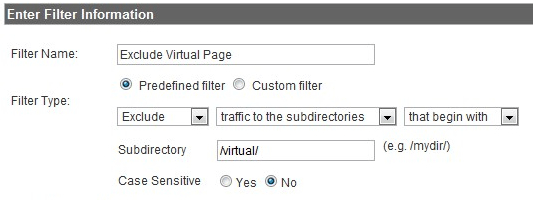
只要把所有以/virtual/开头的子目录的流量过滤,然后把新建的配置文件放到下方右侧“已选择的配置文件”的区域即可,非常简单方便,之后你就可以从你新建的配置文件中看到“干净”的网站Pageviews的统计了。不过需要注意的是,因为在这个配置文件中虚拟页面被过滤,所以上面设置的目标只能通过查看原配置文件的报表中才能看到。
最后总结一下,网站的点击行为统计对于某些网站的分析而言是十分重要的,基于Google Analytics的点击事件追踪可以通过事件追踪和虚拟页面两种方式,如果你单纯为了统计点击事件发生的情况(当然不一定是点击,同样适用于其它事件),那么时间追踪是非常不错的选择,如果你要将点击最为网站目标,那么就需要通过虚拟页面的方式了。我的博客也是刚换过来,大家也可以自己动手试试。
» 本文采用 BY-NC-SA 协议,转载请注明来源:网站数据分析 » 《用户点击与网站目标》
- 目前还没评论,等你发挥!


 起点课堂会员权益
起点课堂会员权益







